win10用户在开机的时候遇到了收集错误、需要重启的情况,导致无法正常进入系统,这种情况怎么办呢?强制重启,然后进入高级启动安全模式,之后通过msconfig指令快速打开系统配置面板,然后切换到服务选项卡,勾选“隐藏所有Microsoft服务”,接着点击全部禁用,然后在任务管理器中禁用所有启动项就可以了。
win10一直收集错误重启进不去系统怎么办:

1.尝试重新启动,看看它是否可以进入系统,如果不是,则强制执行关闭,并且在引导过程中强制执行关机。几次后,它将自动修复计算机,然后进入高级启动安全模式。
2.安装在安装问题之前安装的软件,驱动器等,然后右键单击“开始”图标,打开运行,输入:msconfig,单击确定打开系统配置。
3.单击“服务”选项卡,选中“隐藏所有Microsoft服务”,然后单击[全部禁用]。
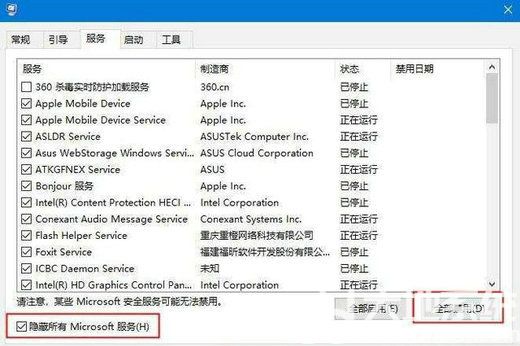
4,单击“开始”标签卡,单击“打开”任务管理器“,禁用所有启动项。
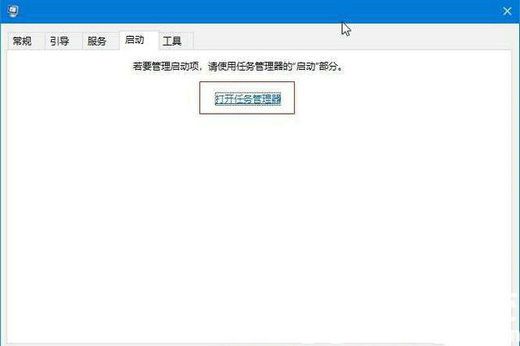
5,重新启动设备。弹出“系统配置实用程序”时,选中此对话框中的“不再显示此信息”,然后单击“确定”。
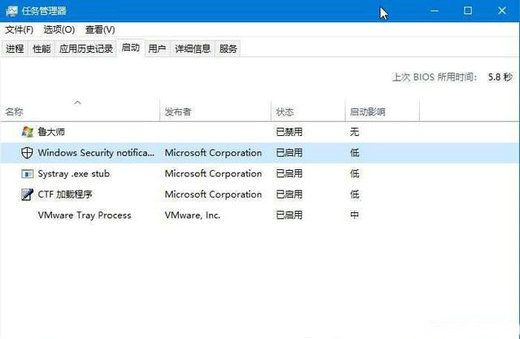
以上就是win10一直收集错误重启进不去系统怎么办 win10一直收集错误重启解决方案的内容分享了,希望对大家有所帮助!